İki faktör kimlik doğrulaması kullanın | SafeonWeb, Apple – Apple Yardımı (FR) için tanımlayan iki faktör
Apple tanımlayıcısı için iki faktörle tanımlama
Contents
- 1 Apple tanımlayıcısı için iki faktörle tanımlama
Hesabınıza erişmek için, gerçekten olduğunu iddia ettiğiniz kişi olduğunuzu kanıtlamanız gerekir. Bu 3 şekilde veya 3 faktörle yapılabilir:
İki fabrika kimlik doğrulaması kullanın
İki faktörlü veya “iki faktörlü kimlik doğrulaması” (2FA) ile kimlik doğrulama, hesaplarınızı daha iyi korumak için basit bir çözümdür. İki faktör kimlik doğrulaması sayesinde, şifrenizi bilseler bile, istenmeyen kişilerin hesabınıza erişmesini önleyebilirsiniz. Mümkün olan her yerde iki faktörlü kimlik doğrulama kullanın. Basit ve güvenli.
İki faktör nedir ?
Hesabınıza erişmek için, gerçekten olduğunu iddia ettiğiniz kişi olduğunuzu kanıtlamanız gerekir. Bu 3 şekilde veya 3 faktörle yapılabilir:
- Tek başına bildiğiniz bir şeyle (şifreniz veya PIN kodunuz),
- Yalnız bir şeyle (telefonunuz veya jetonunuz),
- olduğunuz bir şeyle (parmak iziniz, yüzünüz, irisiniz. )).
Genel olarak, kim olduğunuzu kanıtlamak için bu faktörlerden birini, genellikle bir şifre kullanırsınız, ancak 2 veya daha fazla faktör kullanmak daha iyidir: Daha sonra iki veya daha fazla faktörle (2FA veya MFA) kimlik doğrulamasından bahsediyoruz). Örneğin bir şifre ekleyebilir ve cep telefonunuza bir kod gönderebilir veya hesabınıza erişmek için parmak izinizi ve bir uygulamayı kullanabilirsiniz.
İki faktörlü kimlik doğrulama zordur ?
Facebook veya Instagram hesabınızda iki faktör kimlik doğrulamasını nasıl etkinleştireceğinizi bilmiyorsunuz ? En yaygın kullanılan hizmetler, iki faktör kimlik doğrulaması sunar ve oldukça kısa bir öğretici sayfaya sahiptir. Aradığınızı burada bul.
Bir kimlik doğrulama uygulaması yoluyla iki faktörlü kimlik doğrulama
ITSME®, kimliğinizi kanıtlamanızı veya işlemleri güvenli, kolay ve güvenilir olarak onaylamanızı sağlayan ücretsiz bir uygulamadır. ITSME®, büyük bankaların ve Belçika ağ operatörlerinin bir konsorsiyumu olan Belçika Mobile Kimliği’nin bir girişimidir.
Diğer kimlik doğrulama uygulamaları:
- Google Authenticator
- Microsoft Authenticator
- Öznel
Apple tanımlayıcısı için iki faktörle tanımlama
İki faktörlü kimlik, hesabınıza erişebilen tek kişi olduğunuzdan emin olmak için tasarlanmıştır. Operasyonunu ve nasıl etkinleştirileceğini keşfedin.
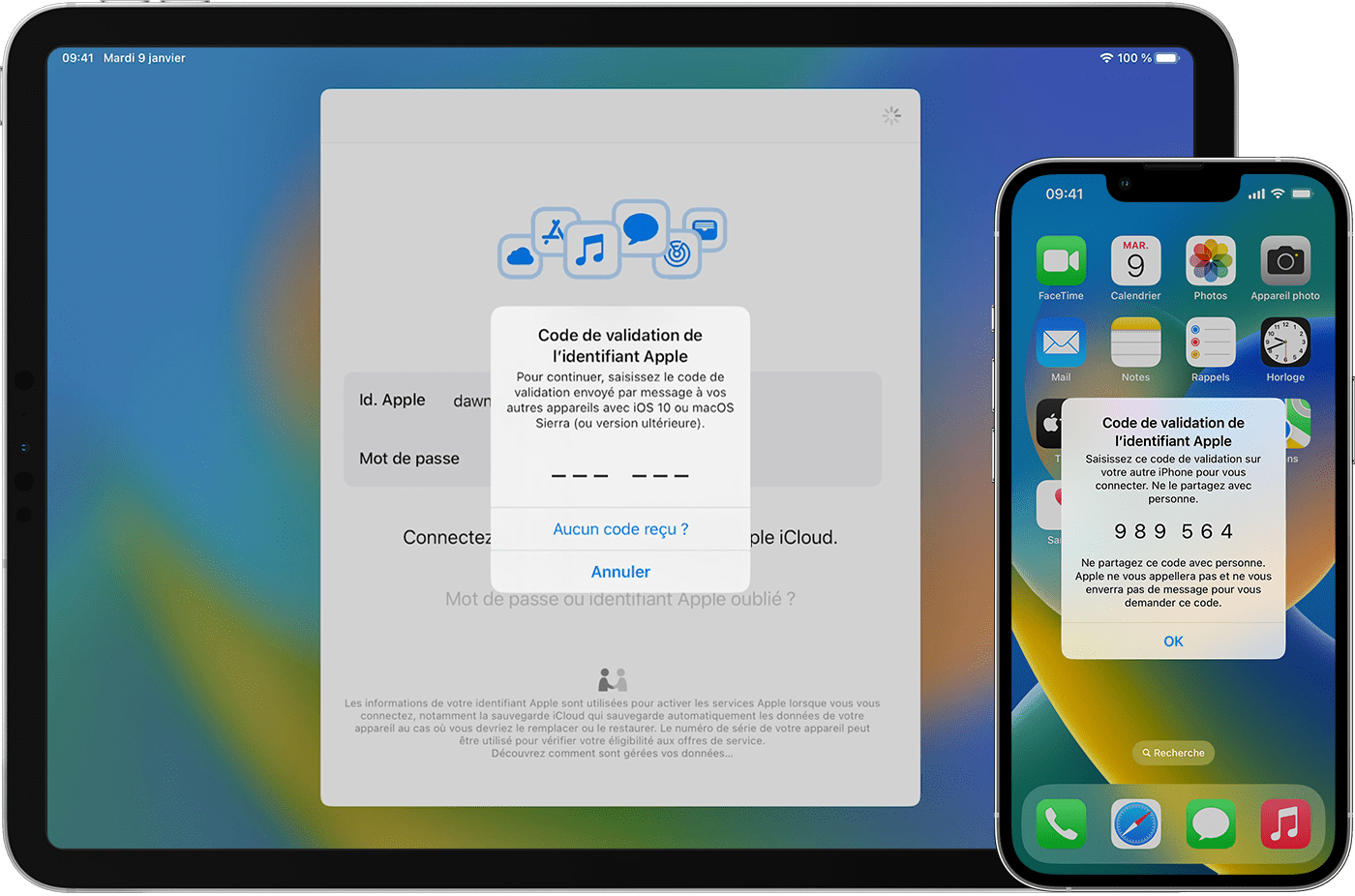
İki faktörlü tanımlama, Apple tanımlayıcınız için ek koruma sağlar. Böylece, şifrenizi bilse bile, hesabınıza erişebilen tek kişi siz olmanızı sağlar. Yeni bir cihazda veya Web’de Apple tanımlayıcınızla ilk kez bağlandığınızda, şifrenizi ve güvenilir cihazlarınızda otomatik olarak görüntülenen altı adet doğrulama kodunu sağlamalısınız. Şifreniz artık hesabınıza erişmek için yeterli olmadığından, iki faktörlü kimlik, Apple tanımlanızın güvenliğini ve Apple Apple ile sakladığınız verileri önemli ölçüde güçlendirir. İki faktörlü tanımlama, çoğu Apple tanımlayıcısı için varsayılan güvenlik yöntemidir. Apple Pay ve Apple ile bağlantı gibi bazı hizmetler ve bazı Apple özellikleri, iki faktörle kimlik yapmayı gerektirir. Cihazınızı bir erişim kodu (veya MAC’de bir bağlantı şifresi) ve yüz kimliği veya dokunmatik kimliğe (cihazınız bu özellikleri destekliyorsa) tanımlayan ve koruyan iki faktör kullanmanızı öneririz. İki faktör için gerekli olan kullanılabilirlik ve minimum yapılandırma hakkında daha fazla bilgi edinin
Apple tanımlayıcınız için iki faktör tanımlamasının etkinleştirilmesi
- İPhone, iPad veya iPod Touch: Erişim Ayarları> [Adınız]> Parola ve Güvenlik. Touch iki faktörü etkinleştirin. Ardından, devam edin ve ekrandaki talimatları izleyin.
- Mac’inizde: Apple menüsünü seçin > Sistem ayarları (veya sistem tercihleri), ardından adınızı (veya Apple tanımlayıcısına) tıklayın. Şifre ve Güvenlik’e tıklayın. İki faktör tanımlama seçeneği göz önüne alındığında, etkinleştir ve ardından ekrandaki talimatları izleyin.
- Web’de: Appleid’e git.Elma.com, ardından Apple tanımlayıcınızı kullanarak bağlanın. Güvenlik sorunlarını cevaplayın, ardından Dokun. Hesap güvenliğini yükseltmeye davet edildiğinizde devam edin. Ardından, hesabın güvenliğini yükseltin ve ekrandaki talimatları izleyin.
Apple tanımlayıcınızla tanımlayan iki faktör kullanıyorsanız, onu devre dışı bırakamazsınız. Yanlışlıkla etkinleştirdiyseniz, kayıttan sonraki iki hafta içinde devre dışı bırakabilirsiniz. Bu durumda, hesabınız daha az güvenlidir ve daha yüksek düzeyde güvenlik gerektiren özellikleri kullanamazsınız.
Yeni bir cihazda Apple tanımlayıcınızla ilk bağlantı
Yeni bir cihazda veya web’de Apple tanımlanızla ilişkili kullanıcı adı ve şifre ile ilk kez bağlandığınızda, güvenilir cihazlarınızda birisinin Apple tanımlayıcınızla bağlantı kurmaya çalıştığını gösteren bir bildirim alırsınız. Bildirim, bağlantı girişiminin yaklaşık konumunu gösteren bir kart içerebilir. Bu, yeni cihazın IP adresine dayanır ve tam fiziksel konum yerine bağlı olduğu ağı yansıtabilir. Bağlanmaya çalışan kişiyseniz, ancak konumu tanımıyorsanız, her zaman yetkilendirmeye basabilir ve doğrulama kodunu görüntüleyebilirsiniz. Siz değilseniz, bağlantı girişimini engellemeye izin vermemek için basın.
Doğrulama kodunu yeni cihazınızda veya web’de girdiğinizde, oturum açtığınız cihaza güvenmeyi onaylarsınız. Ayrıca, iCloud’da depolanan uçtan gelen şifreli içeriğe erişmek için cihazlarınızdan birinin erişim kodunu girmeniz istenebilir.
Doğrulama kodu, her yeni cihaz için yalnızca bir kez gereklidir, tamamen bağlantıyı kesmezseniz, verilerinizi silin veya güvenlik nedeniyle şifrenizi değiştirin. Web’e bağlandığınızda, tarayıcınızı seçebilirsiniz. Doğrulama kodu artık bu bilgisayar için 30 gün boyunca istenmeyecek.
Güvenilir bir cihazınız yoksa
Bağlanmaya çalışırsanız ve şu anda doğrulama kodlarını görüntüleyebilecek bir güven cihazınız yoksa, “Kod almadınız” ? “Bağlantı ekranında ve güven telefon numaralarınızdan birine bir kod göndermeyi seçin. Bu SMS, @sembolünü, web sitesinin adını ve kodunuzu içeren ek bir etki alanı doğrulama hattı içerebilir (örneğin @icloud.com #123456 %Apple.com). Bu kodu, güvenilir cihazlarınızdan birinin Ayarlar menüsünden de alabilirsiniz.
Telefon numaraları ve güvenilir cihazlar hakkında
İki faktörle, güvenilir bir cihaz veya telefon numarası, yeni bir cihaza veya yeni bir tarayıcıya giriş yaptığınızda kimliğinizi onaylamanıza yardımcı olur.
Güvenilir bir telefon numarası nedir ?
İki faktör tanımlamasını kullanmak için, doğrulama kodlarını almak için en azından bir güven telefon numarası sağlamalısınız. Güvenilir cihazınızla ilişkili olmayan bir telefon numaranız varsa, ek bir telefon numarası olarak eklemenizi öneririz. İPhone’unuz tek güven cihazınızsa ve kaybolur veya hasar görürse, hesabınıza erişmek için gereken doğrulama kodunu alamazsınız.
Güven telefon numaralarınızı görüntülemek, eklemek veya değiştirmek için:
- İPhone, iPad veya iPod Touch: Erişim Ayarları> [Adınız]> Parola ve Güvenlik. Bir güven numarası göz önüne alındığında, Dokunma Değiştir.
- Mac’inizde: Apple menüsünü seçin > Sistem ayarları (veya sistem tercihleri), ardından adınızı (veya Apple tanımlayıcısına) tıklayın. Şifre ve güvenliği tıklayın, ardından bir güven telefon numarasını ekleyin veya silin.
- AppleID’deki güvenlik bölümüne erişin.Elma.com.
Güven cihazı nedir ?
Güven cihazı, iPhone, iPad, iPod Touch, Apple Watch veya iki faktör tanımlama kullanarak zaten bağlandığınız bir Mac’dir. Hesabınıza yeni bir cihaz veya tarayıcı aracılığıyla eriştiğinizde kimliğinizi onaylamak için bir doğrulama kodu almanızı sağlayan bir cihaz olarak tanımlanan bir cihazdır.
Apple tarafından üretilmeyen ürünlerle veya Apple tarafından ne kontrol edilmeyen ne de test edilmeyen bağımsız web sitelerine ilişkin bilgiler sadece bir gösterge olarak sağlanır ve herhangi bir öneri oluşturmaz. Apple, bu tür üçüncü taraflı sitelerin veya ürünlerin veya performanslarının kullanımından sorumlu tutulamaz. Apple hiçbir şekilde üçüncü bir web sitesinin güvenilirliğini veya ikincisinin sunduğu bilgilerin doğruluğunu garanti etmez. Daha fazla bilgi için tedarikçiyle iletişime geçin.
